Calligra kontorssvit är en uppsättning kontorsapplikationer som ordbehandlare, kalkylark, presentationer etc. Calligra kontorssvit hjälper oss att utföra våra personliga och kontorsrelaterade uppgifter. Det fungerar på samma sätt som LibreOffice-applikationen och Microsoft Word. Dessutom kan du enkelt lägga till bilderna och skapa tabeller i Calligra-orddokumentet.
Att vara en öppen källkod och gratis applikation har Calligra-applikationen vunnit popularitet genom åren. Calligra-kontorssviten är en del av Ubuntu 20.04 standardförvar. Vid tidpunkten för förberedelserna för den här guiden är den senaste versionen av Calligra office Suite 3.1.0.
Installerar Calligra kontorssvit på Ubuntu 20.04
Innan du installerar Calligra office-paketet, uppdatera apt-cachen med kommandot:
$ sudo apt uppdatering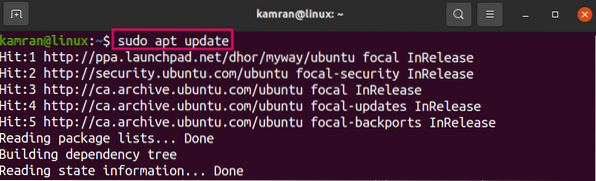
Calligra-kontorssviten innehåller alla Calligra-applikationer. Därför kan vi installera alla Calligra-applikationer med ett enda kommando. Skriv kommandot nedan för att installera Calligra office-sviten:
$ sudo apt installera calligra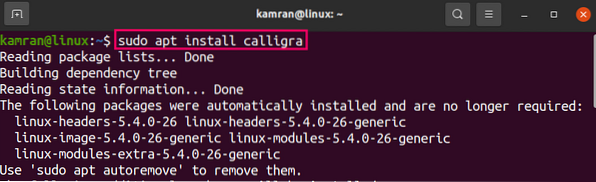
Tryck på 'y' för att fortsätta installationen.

När Calligra office-paketet är installerat, kontrollera den installerade versionen med kommandot:
$ calligra --version
Utgången bekräftar installationen av Calligra 3.1.0 på min Ubuntu 20.04-systemet.
Som tidigare diskuterats innehåller Calligra kontorssvit alla applikationer. Men om du är intresserad av att installera den enskilda applikationen kan du göra det enkelt på Ubuntu 20.04.
Installera Calligra Words
För att endast installera Calligra Words-applikationen, skriv kommandot:
$ sudo apt installera calligrawords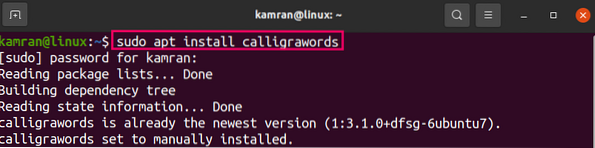
Installera Calligra-arken
Skriv kommandot nedan för att installera programmet Calligra-ark:
$ sudo apt installera kalligrasheets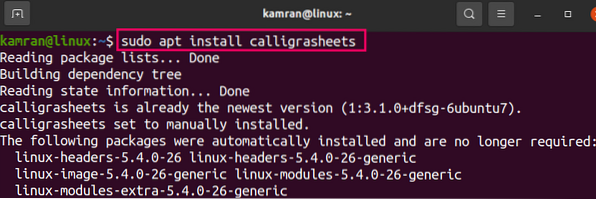
Installera Calligra-scenen
Skriv kommandot nedan för att installera Calligra-scenapplikationen:
$ sudo apt installera calligrastage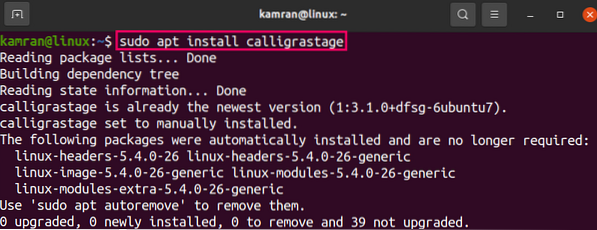
Installera Calligra-planen
Utför kommandot nedan på kommandoraden för att installera Calligra-planapplikationen:
$ sudo apt installera calligraplan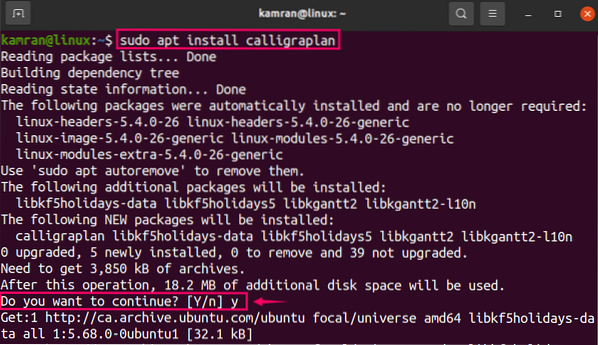
Starta och använd Calligra Application
Öppna applikationsmenyn och skriv Calligra i sökrutan. Systemet visar alla relaterade installerade applikationer.

Låt oss öppna appen Calligra Words. Klicka på applikationsikonen för Calligra Words.
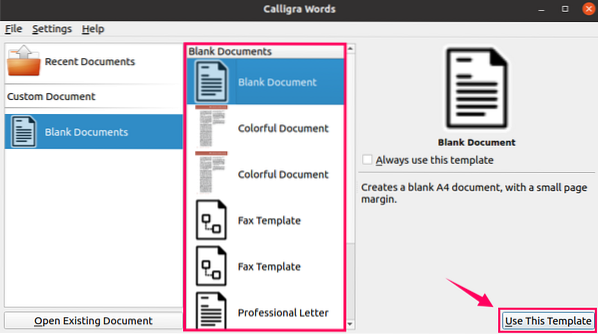
Klicka på alternativet Tomt dokument för att skapa ett nytt dokument, eller så kan du välja vilken mall som helst i listan. När du har valt mallen klickar du på "Använd den här mallen".
Calligra Word-applikationen är redo att användas.
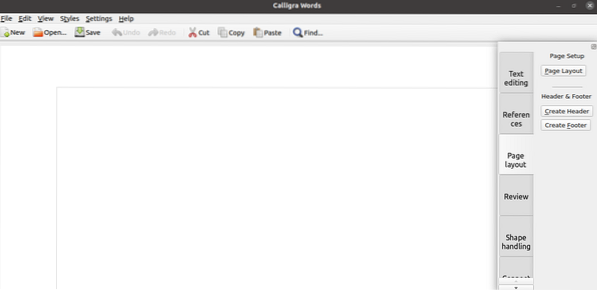
Slutsats
Calligra är en populär kontorssvit med flera plattformar. Calligra kontorssvit innehåller alla applikationer som är viktiga för att utföra den dagliga uppgiften. Det kan installeras från Ubuntu 20.04 standardförvar.
 Phenquestions
Phenquestions


